Ekran [Edit Basic Settings]
Zaloguj się do Remote UI (Zdalny interfejs użytkownika) jako administrator z uprawnieniami administratora i kliknij przycisk [Settings/Registration]  [User Management]
[User Management]  [Authentication Management]
[Authentication Management]  [Basic Settings]
[Basic Settings]  [Edit], aby wyświetlić ekran [Edit Basic Settings].
[Edit], aby wyświetlić ekran [Edit Basic Settings].
Użyj tego ekranu, aby włączyć i wyłączyć uwierzytelnianie użytkownika, określić metodę logowania i skonfigurować podstawowe ustawienia uwierzytelniania użytkownika.
 [User Management]
[User Management]  [Authentication Management]
[Authentication Management]  [Basic Settings]
[Basic Settings]  [Edit], aby wyświetlić ekran [Edit Basic Settings].
[Edit], aby wyświetlić ekran [Edit Basic Settings].Użyj tego ekranu, aby włączyć i wyłączyć uwierzytelnianie użytkownika, określić metodę logowania i skonfigurować podstawowe ustawienia uwierzytelniania użytkownika.
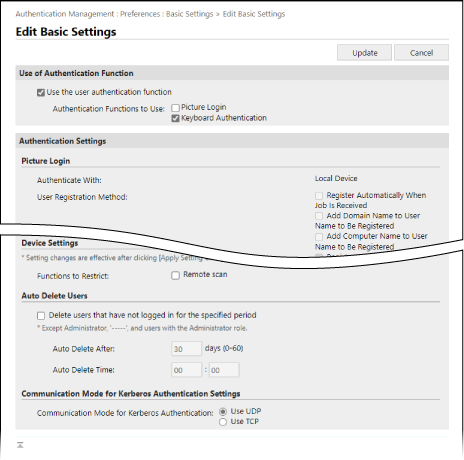
[Use of Authentication Function]
[Use the user authentication function]
Zaznacz to pole wyboru, aby używać uwierzytelniania użytkownika.
[Authentication Functions to Use]
Zaznacz pole wyboru metody logowania, której chcesz użyć.
Skonfiguruj ustawienia w menu [Authentication Settings], zgodnie z wybraną metodą logowania.
Skonfiguruj ustawienia w menu [Authentication Settings], zgodnie z wybraną metodą logowania.
* Pole wyboru [Keyboard Authentication] jest zaznaczane automatycznie po zaznaczeniu pola wyboru [Mobile Authentication].
[Authentication Settings]
Skonfiguruj wymagane ustawienia podczas korzystania z każdej metody logowania i innych funkcji uwierzytelniania.
[Keyboard Authentication]

Jeśli wybrano opcję [Keyboard Authentication] w menu [Authentication Functions to Use], skonfiguruj ustawienia systemu uwierzytelniania i ekranu logowania dla uwierzytelniania za pomocą klawiatury.
[Authentication]
Wybierz system uwierzytelniania użytkownika.
Aby użyć zewnętrznego serwera uwierzytelniania, zaznacz pole wyboru [Server] i wybierz typ serwera.
* Jeśli jako typ serwera wybrano opcję [Microsoft Entra ID], połączenie z serwerem można sprawdzić, naciskając przycisk [ Menu] w prawym górnym rogu ekranu logowania
Menu] w prawym górnym rogu ekranu logowania  [Sprawdź połączenie serwera].
[Sprawdź połączenie serwera].
Aby użyć zewnętrznego serwera uwierzytelniania, zaznacz pole wyboru [Server] i wybierz typ serwera.
* Jeśli jako typ serwera wybrano opcję [Microsoft Entra ID], połączenie z serwerem można sprawdzić, naciskając przycisk [
 Menu] w prawym górnym rogu ekranu logowania
Menu] w prawym górnym rogu ekranu logowania  [Sprawdź połączenie serwera].
[Sprawdź połączenie serwera].[Number of Caches for Login Users]
Wyświetla historię logowania użytkownika na liście rozwijanej na ekranie logowania. Wybierz „0”, aby nie wyświetlać tej historii, i wybierz „1”, aby wyświetlić tylko historię ostatnio zalogowanego użytkownika.
[Display Button on Settings Menu]
Zaznacz to pole wyboru, aby umożliwić użytkownikowi zmianę hasła za pomocą przycisku [ Menu] w prawym górnym rogu ekranu logowania.
Menu] w prawym górnym rogu ekranu logowania.
 Menu] w prawym górnym rogu ekranu logowania.
Menu] w prawym górnym rogu ekranu logowania.[Use Numeric Keys for Authentication]
Zaznacz to pole wyboru, aby umożliwić logowanie przy użyciu wyłącznie klawiszy numerycznych, gdy nazwa użytkownika i hasło składają się wyłącznie z cyfr.
[Restrict Password Reuse]
Zaznacz to pole wyboru, aby ograniczyć ponowne użycie haseł, które były używane w przeszłości (hasła przechowywane w historii) i wprowadź liczbę haseł, które mają być przechowywane w historii.
[Set Password Change Prohibition Period]
Zaznacz to pole wyboru, aby ustawić okres zakazu zmiany hasła i wprowadź liczbę dni okresu zakazu.
* To ustawienie można skonfigurować tylko wtedy, gdy zaznaczone jest pole wyboru [Restrict Password Reuse].
[Remote UI Authentication]
[Authentication Mode]
Wybierz tryb uwierzytelniania, który ma być używany podczas logowania do Remote UI (Zdalny interfejs użytkownika).
Aby umożliwić wszystkim użytkownikom, łącznie z niezarejestrowanymi, logowanie się jako użytkownik ogólny, wybierz opcję [Guest Authentication Mode].
Aby zezwolić na logowanie się tylko użytkownikom z uprawnieniami administratora, wybierz opcję [Administrator Authentication Mode].
[Always Require Two-Factor Authentication]
Aby wymagać od użytkowników wprowadzenia hasła jednorazowego (uwierzytelnianie dwuskładnikowe) podczas logowania się do Remote UI (Zdalny interfejs użytkownika), wybierz opcję [All users] lub [Administrators Only] jako użytkowników, których to dotyczy.
[Other Authentication]
[Web Service Authentication Method]
Wybierz lokalną metodę uwierzytelniania urządzenia, która będzie używana podczas komunikacji z aplikacjami usług sieciowych.
* Wybrana metoda uwierzytelniania jest również używana podczas uwierzytelniania użytkownika podczas dystrybucji informacji o urządzeniu. Uwierzytelnianie użytkownika podczas odbierania informacji o urządzeniu
[Integrated Authentication]
[Disable integrated authentication]
Uwierzytelnianie zintegrowane to funkcja, po włączeniu której informacje uwierzytelniania użyte do logowania są wykorzystywane za każdym razem, gdy wymagane jest logowanie. Uwierzytelnienie jest ważne przez okres ważności sesji. Zaznacz to pole wyboru, aby wyłączyć zintegrowane uwierzytelnianie.
Aby wyłączyć zintegrowane uwierzytelnianie przy użyciu poświadczeń do uwierzytelniania urządzenia lokalnego i uwierzytelniania serwera LDAP, zaznacz pola wyboru [Disable integrated authentication using credentials for local device authentication] i [Disable integrated authentication using credentials for LDAP server authentication].
Aby umożliwić działanie następujących folderów i przestrzeni Zaawansowana przestrzeń, gdy zintegrowane uwierzytelnianie jest wyłączone, zarejestruj osobną nazwę użytkownika i hasło:
Katalog prywatny
Serwer LDAP
Folder udostępniony, serwer FTP lub serwer WebDAV
Zaawansowana przestrzeń
[Other Settings]
[User Recognition Settings]
[Match Case for User Name]
Zaznacz to pole wyboru, jeśli używasz nazw użytkowników, w których rozróżniana jest wielkość liter.
* Zaleca się skonfigurowanie tego ustawienia razem z ustawieniem określania użytkowników danych do druku. [Dopasuj przypadek do nazwy użytkownika]
[Allow Use of @ in User Name]
Zaznacz to pole wyboru, aby zezwolić na użycie znaku @ w nazwie użytkownika.
[User Group Management Settings]
[Use department ID as user group]
Zaznacz to pole wyboru, aby użyć identyfikatora wydziału jako grupy użytkowników. Udostępnianie miejsc docelowych w grupie (grupa użytkowników)
[Department ID Settings for Users]
[Automatically set the department ID at user registration]
Zaznacz to pole wyboru, aby automatycznie zarejestrować identyfikator działu i przypisać go użytkownikowi podczas rejestracji i edycji użytkowników za pomocą Remote UI (Zdalny interfejs użytkownika).
Identyfikator wydziału jest rejestrowany i przypisywany automatycznie w następujących przypadkach:
Jeśli nazwa użytkownika składa się z siedmiu cyfr lub mniej, numer ten jest rejestrowany i przypisywany jako identyfikator wydziału.
Jeśli hasło zarejestrowane dla użytkownika składa się z siedmiu cyfr lub mniej, liczba ta zostaje przypisana jako kod PIN identyfikatora wydziału.
Jeżeli nazwa użytkownika i hasło nie spełniają powyższych warunków, rejestrowany i przypisywany jest kolejny numer identyfikacyjny wydziału zaczynający się od „0000001”. PIN nie jest przypisywany.
Nie ustawiono ograniczenia liczby stron.
Identyfikator wydziału nie jest rejestrowany i przypisywany automatycznie w następujących przypadkach:
Gdy użytkownik jest zarejestrowany lub edytowany w panelu sterowania
Gdy użytkownik z przypisanym identyfikatorem wydziału jest zarejestrowany lub edytowany
Gdy zarejestrowanych zostanie już 1000 identyfikatorów wydziałów
Gdy zarejestrowanych jest już 1001 lub więcej użytkowników
[Automatically Delete Department ID at User Deletion]
Zaznacz to pole wyboru, aby automatycznie usunąć identyfikator wydziału przypisany do użytkownika po jego usunięciu.
Informacje o liczniku całkowitym powiązane z identyfikatorem wydziału również zostaną usunięte.
Jeśli do danego identyfikatora wydziału zarejestrowanych jest wielu użytkowników, nie zostanie on automatycznie usunięty.
[Set Default Role]
[Default Role When Registering User]
Określ rolę, która jest początkowo wybierana domyślnie podczas rejestracji użytkownika.
* To ustawienie jest również stosowane w sytuacjach, gdy w zaimportowanych informacjach o użytkowniku nie ustawiono żadnych uprawnień.
[Setting Changes by Users Without Administrator Privileges]
[Allow e-mail address settings]
Zaznacz to pole wyboru, aby umożliwić użytkownikom bez uprawnień administratora określanie własnych adresów e-mail na swoich kontach użytkowników.
[Device Settings]
[Functions to Restrict]
Zaznacz pola wyboru funkcji, których nie można używać podczas korzystania z uwierzytelniania użytkownika.
[Auto Delete Users]
[Delete users that have not logged in for the specified period]
Zaznacz to pole wyboru, aby automatycznie usuwać użytkowników zarejestrowanych na urządzeniu lokalnym, którzy nie logowali się do niego przez określony czas. W polu [Auto Delete After] i [Auto Delete Time] wpisz liczbę dni od daty ostatniego logowania do momentu wykonania automatycznego usunięcia i określ godzinę, o której ma nastąpić usunięcie.
Ustawienia te nie dotyczą domyślnie zarejestrowanego użytkownika „-----” oraz administratorów z uprawnieniami administratora.
Jeśli ustawisz opcję [Auto Delete After] na [0] dni, wszyscy użytkownicy zostaną usunięci w czasie określonym w polu [Auto Delete Time] (z wyłączeniem użytkowników, którzy nie podlegają automatycznemu usunięciu).
Jeśli użytkownik nigdy wcześniej się nie logował, urządzenie traktuje datę rejestracji użytkownika jako datę ostatniego logowania.
Jeśli użytkownika nie można usunąć automatycznie z powodu wyłączenia zasilania urządzenia lub przejścia urządzenia w tryb uśpienia, użytkownik zostanie usunięty po włączeniu urządzenia lub wyjściu z trybu uśpienia.
[Communication Mode for Kerberos Authentication Settings]
Umożliwia dokonanie wyboru metody komunikacji używanej na potrzeby uwierzytelniania Kerberos.